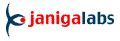Jednotlivé scénáře mohou libovolně náležet nebo nenáležet do profilů každého uživatele.
Z praktických důvodů se používá čtyřpatrová stratifikace:
Systémový administrátor - může všechno včetně syrových zásahů do databáze, hlavně
kvůli různým opravám omylů nebo pro málo frekventované akce, jako je třeba zavádění
nových uživatelů apod.
Datový administrátor - může skoro všechno, většinou pomocí privilegovaných scénářů
nastavuje hodnoty v cenících, koriguje nepřesnosti na Skladě apod.
Uživatel s oprávněním zápisu - typický rutinní operátor na pokladně apod. Může volit
z omezené škály scénářů, obvykle nemá v moci spouštění takových změn, jako je úprava
ceníku apod.
Uživatel s oprávněním pouze číst - obvykle účetní nebo revizor. Může si generovat
výstupní sestavy, prohlížet data, nemůže ale žádná data do systému vkládat.
Rozumí se, že pátým patrem je zbytek světa, tedy ti, kdo nemá žádný vhodný login k systému.
Taxativní výčet operátorských scénářů:
Recepce / pokladna, administrativa
Práce se skladem - světle zelené tlačítko
Přehled skladu
Nalezneme mezi Globálními pohledy.
Pro pořádek je na světle zeleném knoflíku také volba Přehled skladu.
Historie příjmů na sklad, výdajů a prodejů
Nalezneme v pohledech na Historii nebo její archiv u hodně starých operací
Pro pořádek je na světle zeleném knoflíku také volba Přehled skladu.
Příjem zboží na sklad
Nejprve najedeme na pohled zobrazující Sklad. Tam naskáčeme na patřičný Artikl.
Světle zelené tlačítko, funkce Příjem zboží na sklad.
Vyplní se Artikl a počet kusů.
Po odeslání do databáze se upraví počet kusů na skladě pro daný artikl.
Databáze zaznamená detaily, tedy kdo, kdy a kde příjem provedl a co tam vyplnil.
Korekce skladu
Nejprve najedeme na pohled zobrazující Sklad. Tam naskáčeme na patřičný Artikl.
Světle zelené tlačítko, funkce Korekce skladu.
Vyplní se stav, který předpokládá software a operátor vyplní opravdový počet kusů.
Funkce slouží k nápravě omylů, kompenzaci zničeného zboží apod.
Databáze si opět zapamatuje veškeré detaily transakce.
Úprava mezí kusů na skladě
Nejprve najedeme na pohled zobrazující Sklad. Tam naskáčeme na patřičný Artikl.
Světle zelené tlačítko, funkce Úprava mezí kusů na skladě.
Vyplňuje se dvojice čísel Málo a Mnoho. Systém potom hlídá, aby množství pro daný
Artikl bylo v udaných mezích.
Výdej zboží ze skladu
Opět najedeme na pohled zobrazující Sklad. Tam naskáčeme na patřičný Artikl.
Světle zelené tlačítko, funkce Úprava mezí kusů na skladě.
Vyplňuje se dvojice čísel Málo a Mnoho. Systém potom hlídá, aby množství pro daný
Artikl bylo v udaných mezích.
Pokladna - světle červené tlačítko
Kontrola
Rozjede se formulář, ve kterém software sumarizuje, jak by podle něj měl vypadat stav na
pokladně. Sumarizuje předešelou uzávěrku, prodeje, prodeje permanentek, dotace, odvody.
Slouží pouze jako pomůcka, kterou si obsluha může průběžně kontorlovat stav a případně
si vynutit dotaci nebo odvod.
Prodej podle ceníku
Rozjede se formulář, kam je možno nasnímat klientskou kartu, aby systém věděl,
kterému klientovi se co prodává. Je možno klienta i vybrat z nabídky nebo vůbec napsat z
ruky. To pro případ náhodného pasanta apod.
Vyplníme pak podle ceníku nebo i sejmutím čárového kódu prodávaný Artikl, vlastně
Ceníkovou položku. Můžeme jich vybrat až 16 najednou. Program se sám popere se
zadáváním počtu kusů a pokud na samostatném řádku napíšeme malé číslo nebo ho i
sejmeme čárovým kódem, domyslí se, že chceme upravit počet kusů na předešlém řádku.
Pak data odešleme do databáze.
Na obrazovku vyjede pokladní doklad - ten vytiskneme.
Údaje o pradaném zboží se zapamatují, počty kusů na skladě se patřičně sníží apod.
PRO JEDNODUCHOST ZÁCVIKU je v programu VYPNUTA kontrola na uskutečnitelnost prodeje,
tedy zda na skladě máme patřičný počet kusů. Posléze bude tato kontrola zase zapnuta ...
Tato akce se nehodí na prodej Permanentky, kde je potřeba vytisknout klientskou kartu
a kde je potřeba zúřadování transakce potřeba věnovat zvláštní pozornost.
Prodej permanentky
Analogie předešlé akce. Prodává se vždycky jedna permanentka, vybírá se již klient
z kartotéky a tiskne se vedle dokladu i kartička s čárovým kódem.
Úprava permanentky
Privilegovaná akce. Údaje je možno poupravit, pozor ale na to, že jakmile je permanentka
jednou prodána a používána, neexistuje snadná možnost, jak parametry permanentky změnit
a případné přeúčtování se prostě musí udělat ručně po zvážení všech důsledků.
Dotace pokladny
Slouží k příjmu peněz na pokladnu, například při zahájení provozu apod. Tiskne se doklad.
Odvod z pokladny
Odčerpává hotovost z pokladny. Tiskne se doklad.
Uzávěrka stavu pokladny
Podobné Kontrole, pouze se tiskne doklad a rovněž se vyplňuje skutečný stav.
Diskrepance je třeba vysvětlit v Poznámce. Diskrepance mezi očekávaným stavem a realitou
je potřeba případ od případu posoudit podle kontextu v celé Historii provozu. Může se jednat
o závadu software, náhlý kolaps počítačové sítě, kdy se část úkonů provedla a část ne apod.
Rovněž diskrepance v řádu haléřů mohou být důsledkem toho, že neexistuje přesná možnost zaplatit
či vyplatit částky na haléř přesně. Přitom DPH se platí na haléře. Zde je o důvod více
stanovit ceny v Ceníku tak, aby cena i DPH byly co možná v celých korunách nebo aspoň padesátnících.
Klienti a permanentky - světle žluté tlačítko
Nový klient
Zavedení nového klienta do kartotéky. Vyplní se řada údajů, rok narození a datum
narození se evidují zvlášť a nejsou povinné. Při řadě činností je ale třeba věk klienta
potřeba znát ze zdravotních důvodů, například.
Klientovi se přiřadí unikátní číslo.
Úprava klientských údajů
Najedeme na klienta v pohledu na Klienty.
Rozsvítí se formulář, kde je možno údaje poupravit. Nezapomínejme, že úplné vymazání
nějaké položky zařídí formulka NULL ...
Po uložení se předešlá data o klientovi uschovají do archivu a zapíšou se ta nová.
Upravené údaje se zapamatují na bázi dnů. Pokud tedy budeme údaje o klientovi
upravovat za jeden den dvakrát, zapamatuje se jako předchozí stav ten, který platil
před PRVNÍ dnešní úpravou. Dává to smysl, prostě se zapamatují ty údaje, které
již dnes nebyly měněny.
Pasivace klienta
Najedeme na klienta v pohledu na Klienty.
Označí klienta tak, aby se nenabízel v první řadě nabídky klientů. Pracovat s ním je
stále možné, jenom se odsune z aktuálních klientů. Tedy těch, kteří docházejí na
provozvnu v současné době.
Zrušení pasivace
Najedeme na klienta v pohledu na Klienty.
Klient se zase začne nabízet v první řadě.
Tisk klientské karty
Najedeme na klienta v pohledu na Klienty.
Vytiskne se přes WinWord kartička včetně čárového kódu.
Příchod klienta
V základním stavu programu nasnímáme čárový kód z kartičky. Program sám vyhledá
majitele a oznámí jeho Příjmení a Jméno. Zpamatuje si rovněž, že klient právě přišel k pokladně
či recepci.
Potvrdíme, zda se jedná o použití kartičky a zda se má jedno použití odečíst.
Systémové akce
Změna hesla
Uživatel si může upravit svoje heslo. Musí znát pochopitelně to předešlé.
Banální akce, přehledy apod.
Inventura
Rekapitulace skladu - málo x mnoho
Vyhledání ceníkové položky
Vyhledání artiklu
Vyhledání permanentky
Vyhledání klienta
Storna
Storno se provádí zásadně vyhledáním konkrétní závadné položky v historii a
vydáním pokynu ke stornování. Program sám zpamatuje, že se tak stalo, událost
označí a upraví případně hodnoty počtů kusů Artiklů na Skladě.
Příjmy, dotace, odvody a uzávěrky se stornováním pouze označí, jejich obraty se
prostě vůbec nezapočtou.
Storno permanentky
Storno příjmu
Administrativa
Záznam o nestandardní události
Kontrola provozu s vazbou na datum
Inventura
Rekapitulace skladu
Rekapitulace pokladny
Uzávěrka
Úprava přehledu artiklů
Úprava a rozšiřování ceníku
Tisk podle mustrů s vazbou na vybraný seznam klientů
Označování klientů
Konzultace a individuální práce s klienty
Zápis údajů
Plánování návštěv
Samostatná agenda Notes
Účetnictví
Denní, týdení a měsíční přehledy
Správa typů artiklů